图2.17重置基本功能选择“窗口”>“色板”打开“色板”面板。图2.18符号面板单击停靠的“颜色”面板图标()。图2.19颜色面板单击“颜色”面板选项卡或图标(),将面板组折叠起来,如图2.20所示。图2.30颜色面板单击停放区顶端的双箭头以展开面板。使用这种方法可以同时显示多个面板。图2.31展开面板要增大停放区中所有面板的宽度,可向左拖动停靠面板的左边缘,直到出现文字。......
2023-11-20
大多数面板的面板菜单中都有更多的选项。单击面板右上角的面板菜单图标(![]() ),可以访问所选面板的其他选项,包括在某些情况下更改面板显示的选项,如图2.40所示。
),可以访问所选面板的其他选项,包括在某些情况下更改面板显示的选项,如图2.40所示。
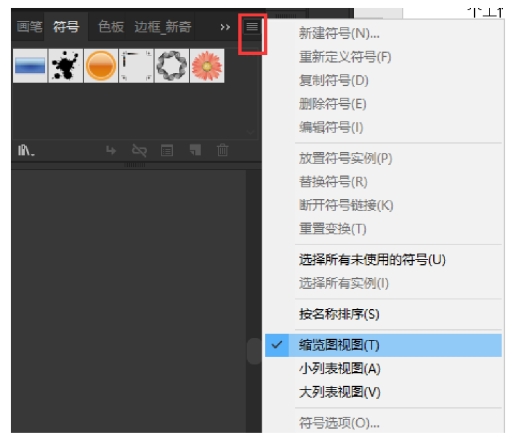
图2.40
接下来,将使用面板菜单更改“符号”面板的显示方式。
(1)单击工作区右侧的“符号”面板图标(![]() )。也可以选择“窗口”>“符号”来显示此面板。
)。也可以选择“窗口”>“符号”来显示此面板。
(2)单击“符号”面板右上角的面板菜单图标(![]() )。
)。
(3)从面板菜单中选择“小列表视图”。
(4)这将显示符号名称及其缩略图。由于面板菜单中的选项只应用于当前面板,因此只有“符号”面板受影响。(www.chuimin.cn)
(5)单击“符号”面板菜单图标(![]() ),选择“缩览图视图”以返回原始视图。
),选择“缩览图视图”以返回原始视图。
(6)单击“符号”面板选项卡,再次隐藏面板。除了面板菜单外,还有上下文菜单,它包含与当前工具、选定对象或面板相关的命令。通常上下文菜单中的命令在工作区的另一部分是可用的,但使用上下文菜单可以节省时间。
(7)将鼠标指针放在文档窗口或面板的内容上,然后右键单击以显示特定选项的上下文菜单,如图2.41所示。
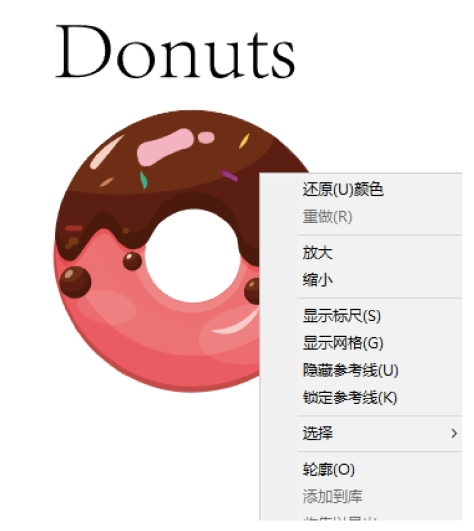
图2.41
注意:如果鼠标指针放到面板的选项卡或标题栏,并右键单击,则可以在出现的上下文菜单中关闭面板或面板组。
当右键单击画板的空白区域且没有选中任何内容时,会显示上下文菜单。
有关Illustrator应用设计的文章

图2.17重置基本功能选择“窗口”>“色板”打开“色板”面板。图2.18符号面板单击停靠的“颜色”面板图标()。图2.19颜色面板单击“颜色”面板选项卡或图标(),将面板组折叠起来,如图2.20所示。图2.30颜色面板单击停放区顶端的双箭头以展开面板。使用这种方法可以同时显示多个面板。图2.31展开面板要增大停放区中所有面板的宽度,可向左拖动停靠面板的左边缘,直到出现文字。......
2023-11-20

图2.33单击“色板”面板标题栏中的双箭头以展开面板,这样就可以看到它的内容。图2.34注意:许多面板只需要双击选项卡两次即可最大化。再次双击会使此面板最小化。图2.35颜色参考单击同一组中的“颜色”面板选项卡。图2.36从控制面板的顶部应用程序栏最右侧的工作区切换器中选择“重置基本功能”。图2.37注意:如果将该面板组拖放到停放区中现有的面板上,两组面板组将合并。图2.38根据需求排列面板并编组,有助于提高工作效率。......
2023-11-20

选择“文件”>“打开”,在“打开”对话框中,浏览选择“案例2副.ai”文件。单击“打开”,打开文件。图2.45可以按任意顺序和朝向排列文档中的画板,或者调整画板的大小,甚至将它们重叠。选择图稿时,会使图稿所在的画板成为活动画板。图2.46从左下角的“画板导航”菜单中选择“2 Back”,以便显示下一个画板,如图2.47所示。图2.47注意:“画板导航”菜单左侧和右侧的箭头。图2.48选择“选择”>“取消选择”,取消选中文本。......
2023-11-20

控制面板是停靠在工作区顶部的面板,位于停靠的工具面板上方。可以单击“描边”或“不透明度”等文字以显示相关面板。图2.14所选图稿的选项出现在控制面板中,包括编组、颜色选项、描边和更多选项。您也可以将控制面板移动到工作区中以适合您的工作方式。通过面板左侧边缘的控制杆拖动控制面板。当指针到达应用程序栏底部时,在工具面板的右侧会出现一条蓝色的线,表示拖放区。......
2023-11-20

图2.7直接选择工具如果工具面板中工具的右下方显示一个小三角,说明该工具包含其他附加工具,这些附加工具也都可以使用这种操作方法。图2.8矩形工具单击浮动工具面板标题栏左上角或右上角的关闭按钮(×)以关闭它。图2.10再次单击双箭头以扩展(或折叠)工具面板。图2.11提示:还可以单击工具面板顶部的双箭头或者双击工具面板顶部的标题栏,切换单双列。......
2023-11-20

Shaper工具识别绘制的手势并将其转换为形状。接下来,将使用Shaper工具绘制玛芬蛋糕的顶部。在工具面板中单击并按住“铅笔工具”()以显示工具菜单,然后选择“Shaper工具”()。图1.25再绘制两个与原图重叠的形状。使用Shaper 工具,单击这些形状一次以选择整个对象。在左侧的工具面板中,选中“选择工具”(),拖动刚才在棕色形状组顶部创建的形状以制作玛芬蛋糕。保持选中新的图稿,如图1.28所示。......
2023-11-20

工具面板中的选择工具()可以选择、移动、旋转和缩放整个对象。在工具面板中选中“选择工具”(),然后把鼠标指针放在左侧黄色矩形的边缘,如图3.1所示。图3.1可能会出现“路径”或“锚点”等文字,因为智能参考线默认是启用的。使用选择工具单击右侧的黄色矩形。选择“文件”>“恢复”,返回到上一次保存的文档版本。在出现的对话框中,单击“恢复”。......
2023-11-20

图2.42放大仍然选中缩放工具,将鼠标指针放在带有彩色糖粒的曲奇饼上并按住Option或Alt 键。缩放工具中心会出现一个减号(-)。使用缩放工具,还可以在文档中拖动以进行放大和缩小。使用缩放工具单击并按住几秒钟,如果您的计算机符合GPU性能的系统要求并启用了此功能,则将使用动态缩放进行放大。......
2023-11-20
相关推荐